
安卓系统文件清理步骤,安卓系统文件清理步骤详解
时间:2025-03-17 来源:网络 人气:
手机里的安卓系统是不是越来越慢了?是不是觉得文件乱糟糟的,找不到东西?别急,今天就来教你怎么给安卓系统来个大扫除,让它焕然一新!
一、检查文件存储空间

首先,你得知道你的手机存储空间还剩多少。打开手机设置,找到“存储”或“存储空间”这一项,看看你的手机还有多少空间可用。如果空间不足,那可就得开始清理了。
二、清理缓存文件

缓存文件是手机运行过程中产生的临时文件,它们不会占用太多空间,但积累起来也会让手机变慢。以下是如何清理缓存文件的步骤:
1. 打开手机设置,找到“应用管理”或“应用管理器”。
2. 在应用列表中找到你想要清理缓存的应用。
3. 点击应用,进入应用详情页。
4. 在应用详情页中找到“存储”或“缓存”选项。
5. 点击“清除缓存”或“清除数据”,这样就可以清除该应用的缓存文件了。
三、删除不必要的应用
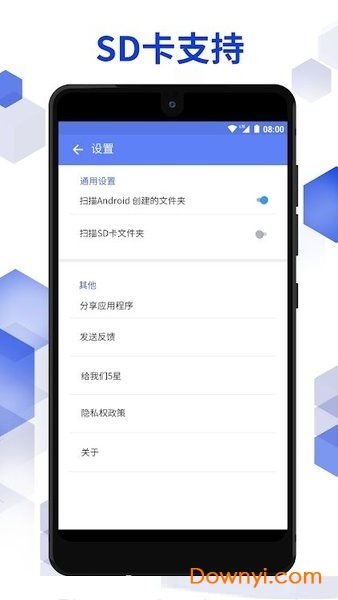
有些应用你可能已经很久没用了,或者只是占着位置。这些应用不仅占用存储空间,还可能消耗系统资源。以下是如何删除不必要的应用的步骤:
1. 打开手机设置,找到“应用管理”或“应用管理器”。
2. 在应用列表中找到你想要删除的应用。
3. 点击应用,进入应用详情页。
4. 在应用详情页中找到“卸载”或“删除”选项。
5. 点击确认,这样就可以删除该应用了。
四、清理下载文件夹
下载文件夹里可能存放着很多你不再需要的文件,比如图片、视频、文档等。以下是如何清理下载文件夹的步骤:
1. 打开手机文件管理器。
2. 找到“下载”文件夹。
3. 查看文件夹中的文件,删除不再需要的文件。
4. 如果文件夹很大,可以考虑将文件移动到其他文件夹或外部存储设备。
五、清理相册和视频
相册和视频文件夹里的文件往往占用的空间很大。以下是如何清理相册和视频的步骤:
1. 打开手机相册或视频应用。
2. 查看相册或视频,删除不再需要的照片或视频。
3. 如果相册或视频文件夹很大,可以考虑将文件移动到其他文件夹或外部存储设备。
六、使用第三方清理工具
市面上有很多第三方清理工具,它们可以帮助你更方便地清理手机。以下是如何使用第三方清理工具的步骤:
1. 在应用商店搜索并下载一款清理工具。
2. 打开应用,按照提示进行操作。
3. 应用会自动扫描手机,找出可以清理的文件。
4. 选择需要清理的文件,点击“清理”或“删除”。
七、定期备份
为了避免重要数据丢失,建议你定期备份手机。以下是如何备份手机的步骤:
1. 打开手机设置,找到“备份与重置”或“云服务”。
2. 在备份与重置页面中找到“备份”或“云备份”选项。
3. 根据提示进行操作,选择备份内容和备份方式。
4. 完成备份后,你可以随时从备份中恢复数据。
通过以上步骤,你的安卓系统应该会变得干净利落,运行速度也会有所提升。记得定期清理,让你的手机始终保持最佳状态哦!
相关推荐
教程资讯
教程资讯排行













